Linssivignettointi on voimakas työkalu kuvankäsittelyssä. Se auttaa sinua ohjaamaan huomion tiettyihin osiin valokuvastasi tummentamalla kulmia hellävaraisesti. Analog Efex Pro 2:n avulla sinulla on käyttäjäystävällinen tapa hyödyntää tätä toimintoa tehokkaasti. Olipa kyseessä henkilön kasvokuvan tai jonkin muun keskeisen elementin korostaminen – tämä opas näyttää sinulle vaihe vaiheelta, miten voit säätää vignettiaa.
Tärkeimmät havainnot
- Linssivignettointia voidaan käyttää ohjaamaan katsojan katsetta tiettyyn suuntaan.
- Voit säätää sekä vignetin muotoa että kokoa yksilöllisesti.
- Vignetin voimakkuuden säätely on ratkaisevan tärkeää efektin kannalta ja se voi vaihdella pehmeästä voimakkaaseen.
Vaiheittainen opas
Luodaksesi vignette Analog Efex Pro 2:ssa, avaa ensin kuvasi ohjelmassa. Löydät mahdollisuuden säätää vignettiaa efekteistä.
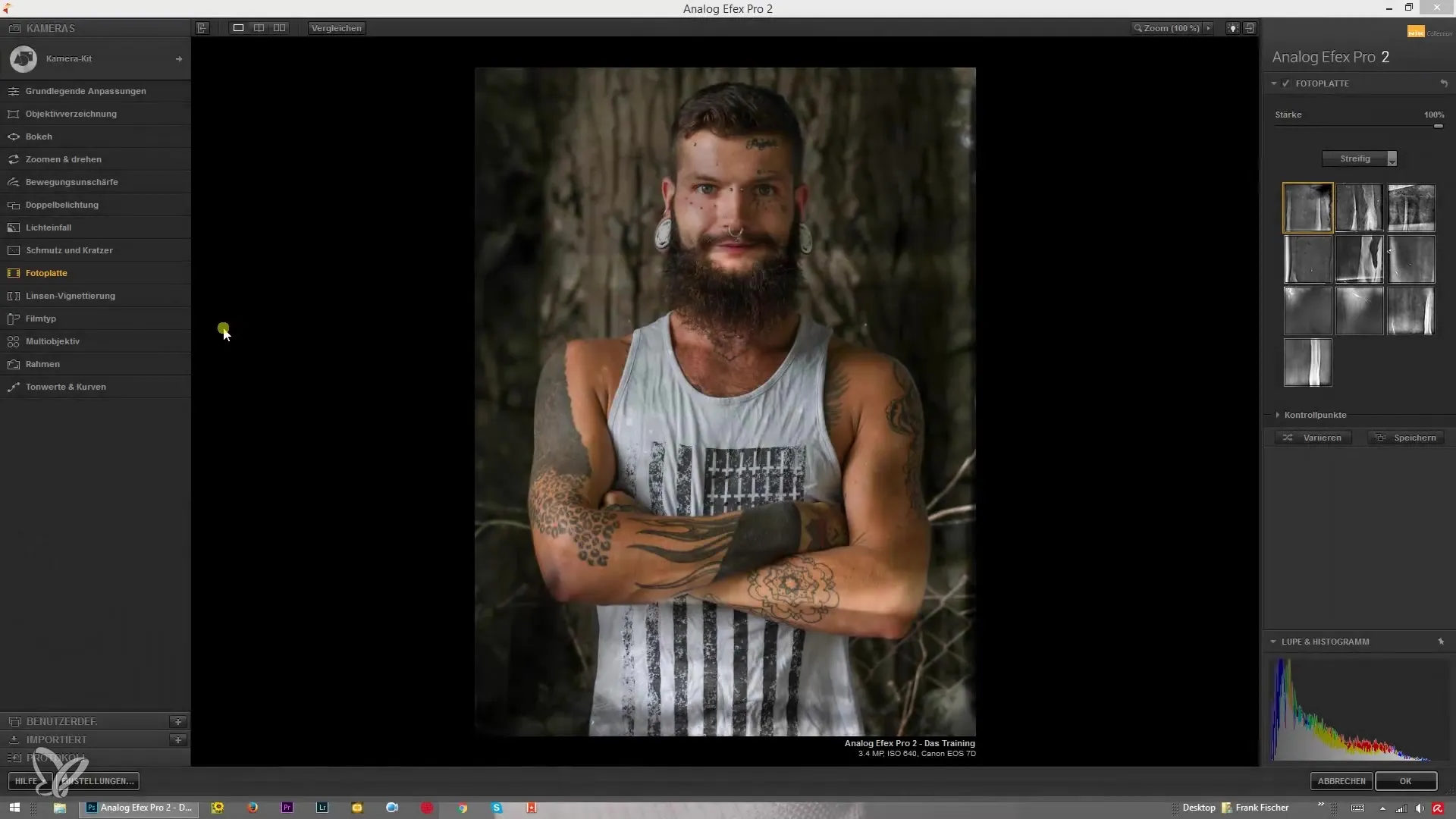
Ensimmäinen askel on määrittää vignetin voimakkuus. Voit valita, kuinka tummat kuvasi kulmat tulevat olemaan. Kokeile liukusäätimiä löytääksesi sinulle sopivimman efektin.
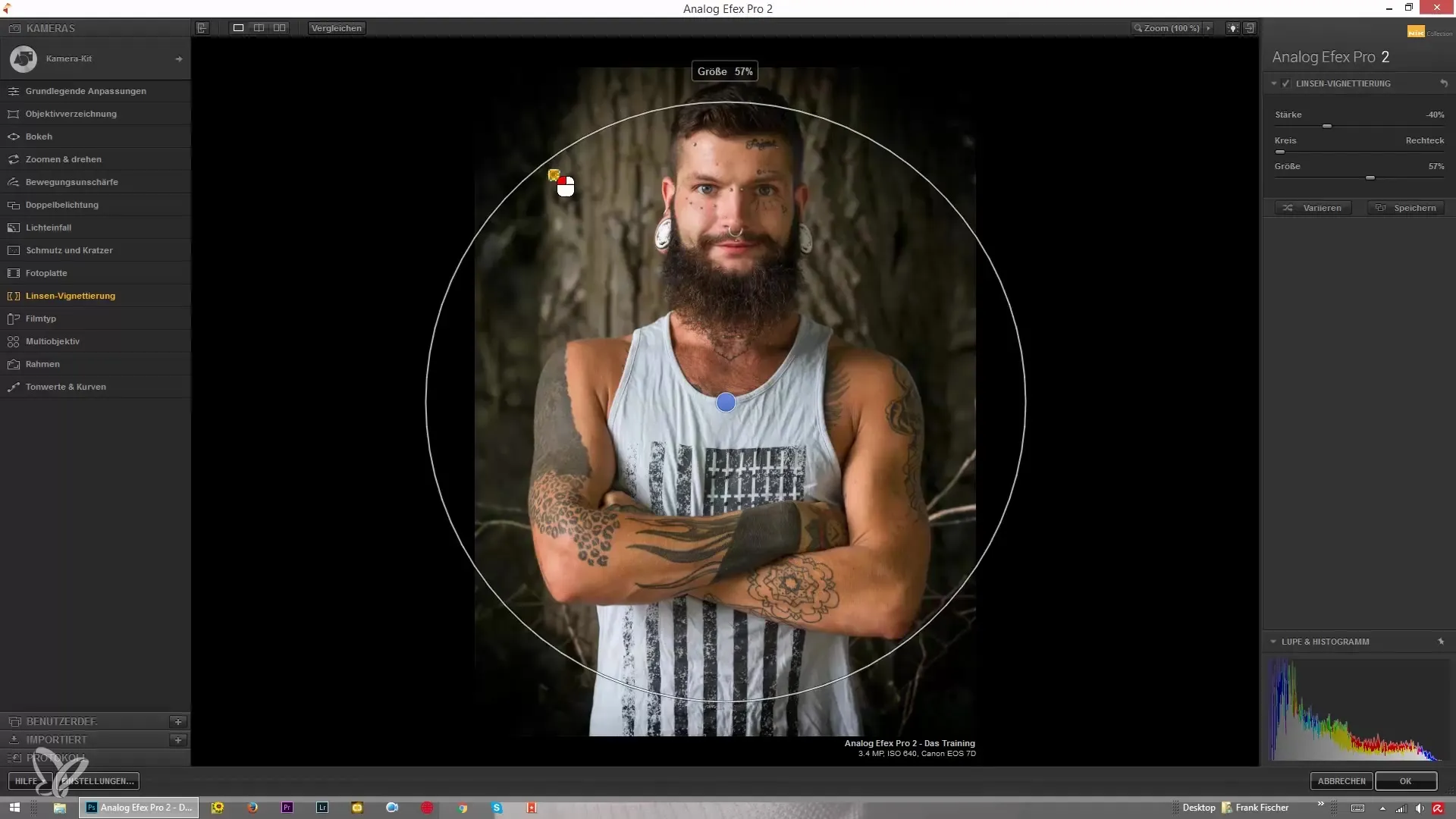
Vignetin koon säätämiseen käytettävien ohjausten avulla voit antaa vignetille enemmän tai vähemmän tilaa. Huomaa, miten vignetti käyttäytyy reunoilla, kun muutat kokoa. Tämä on tärkeä seikka, jotta pääfokus pysyy selkeänä.
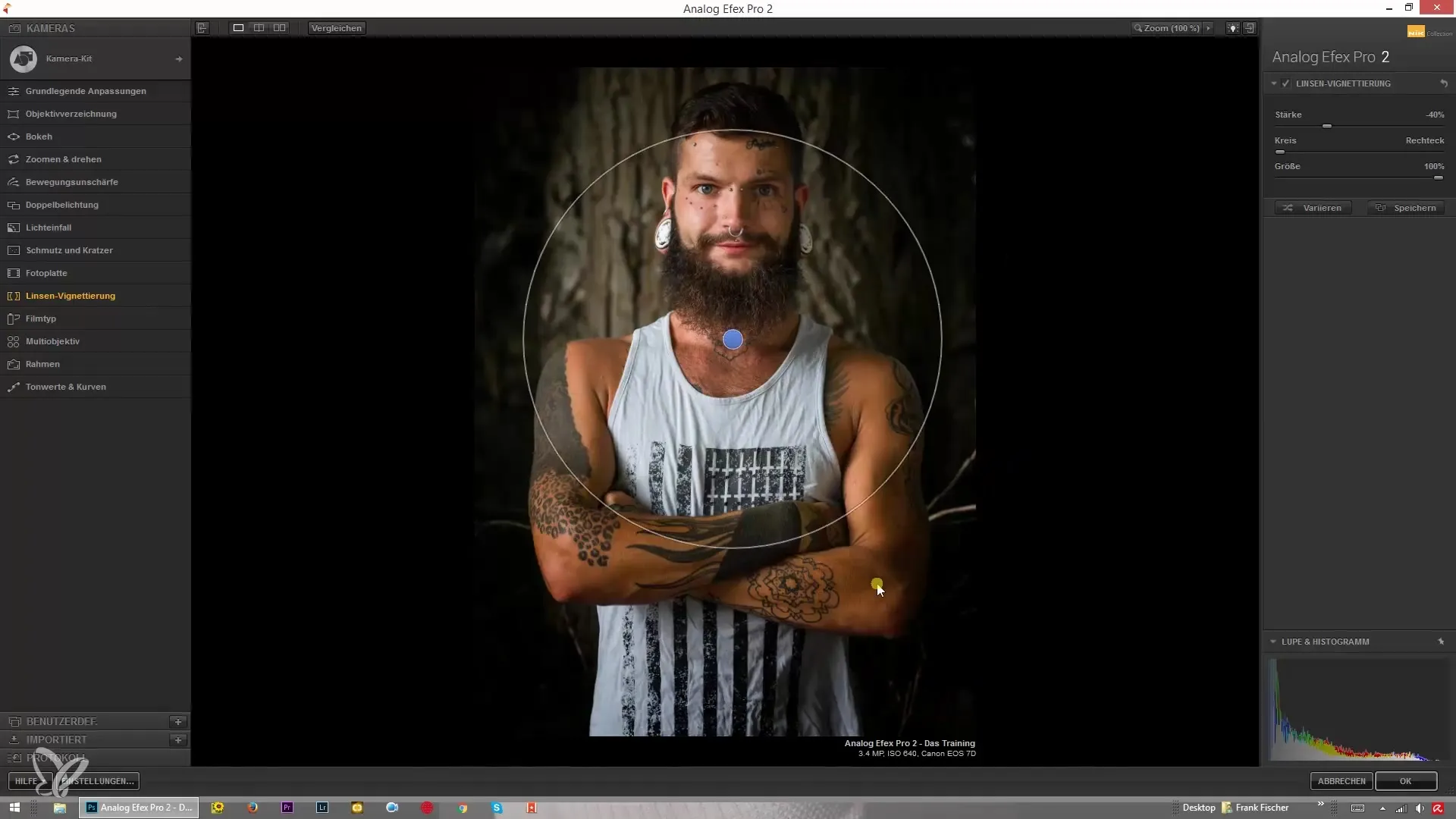
Jos haluat korostaa kuvan pääteemaa, voit muuttaa vignetin keskipistettä. Aseta se paikkaan, jossa huomio pitäisi olla, esimerkiksi kasvojen tai esineen yksityiskohdan kohdalle.
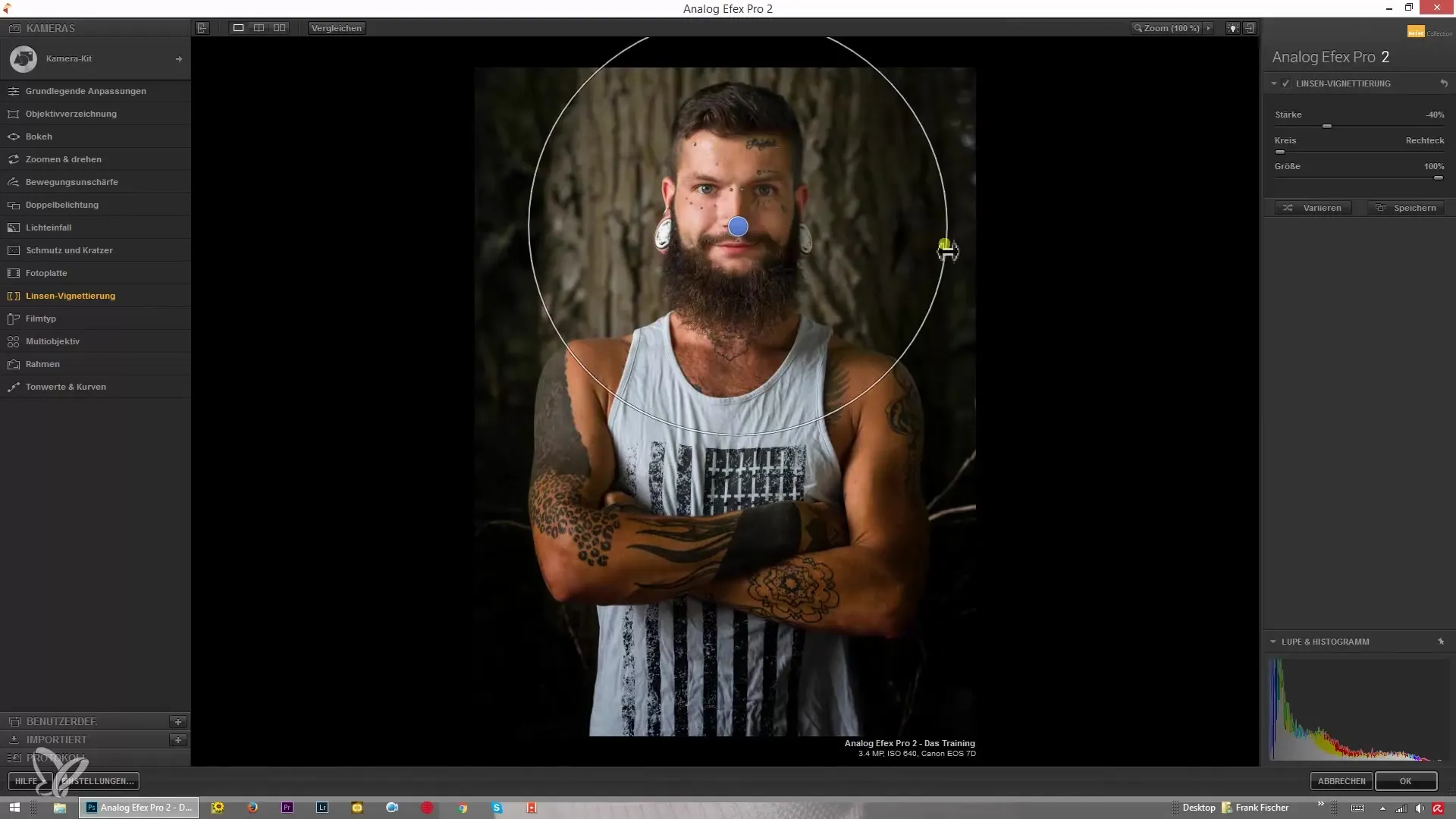
Kun saavut vahvempaan vignettiin, sinulla on mahdollisuus nostaa intensiivisyyttä lähes mustaan alueeseen saakka. Tämä voi luoda dramaattisen efektin, erityisesti korkeakontrastisissa kuvissa.
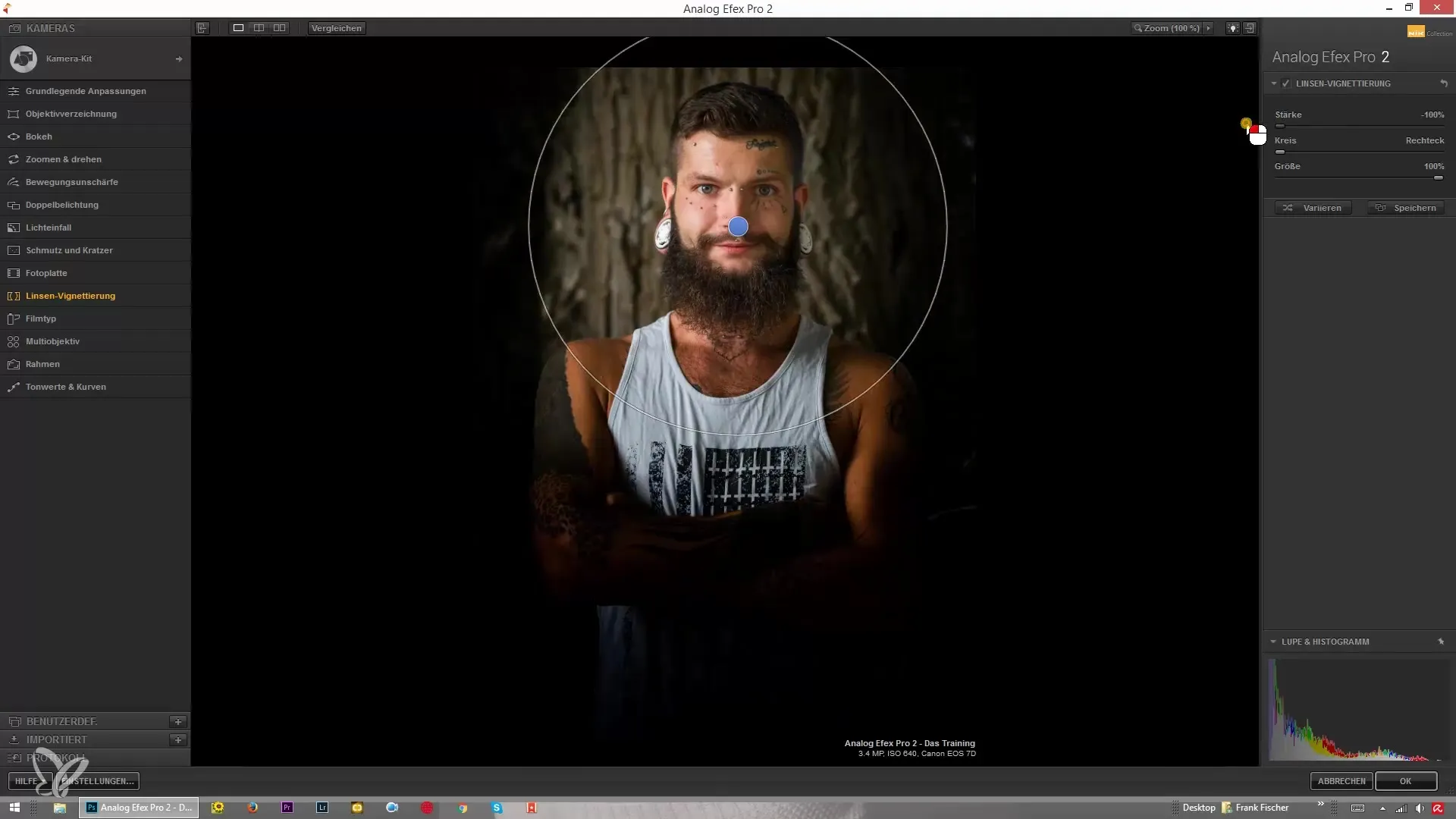
Vignetin säätämiseksi voit myös asettaa sen värin. Sinulla on mahdollisuus tehdä vignette myös valkoisena, vaikka sitä harvoin käytetään. Joskus valkoinen vignette voi kuitenkin olla järkevä tietyissä luovissa tarkoituksissa.
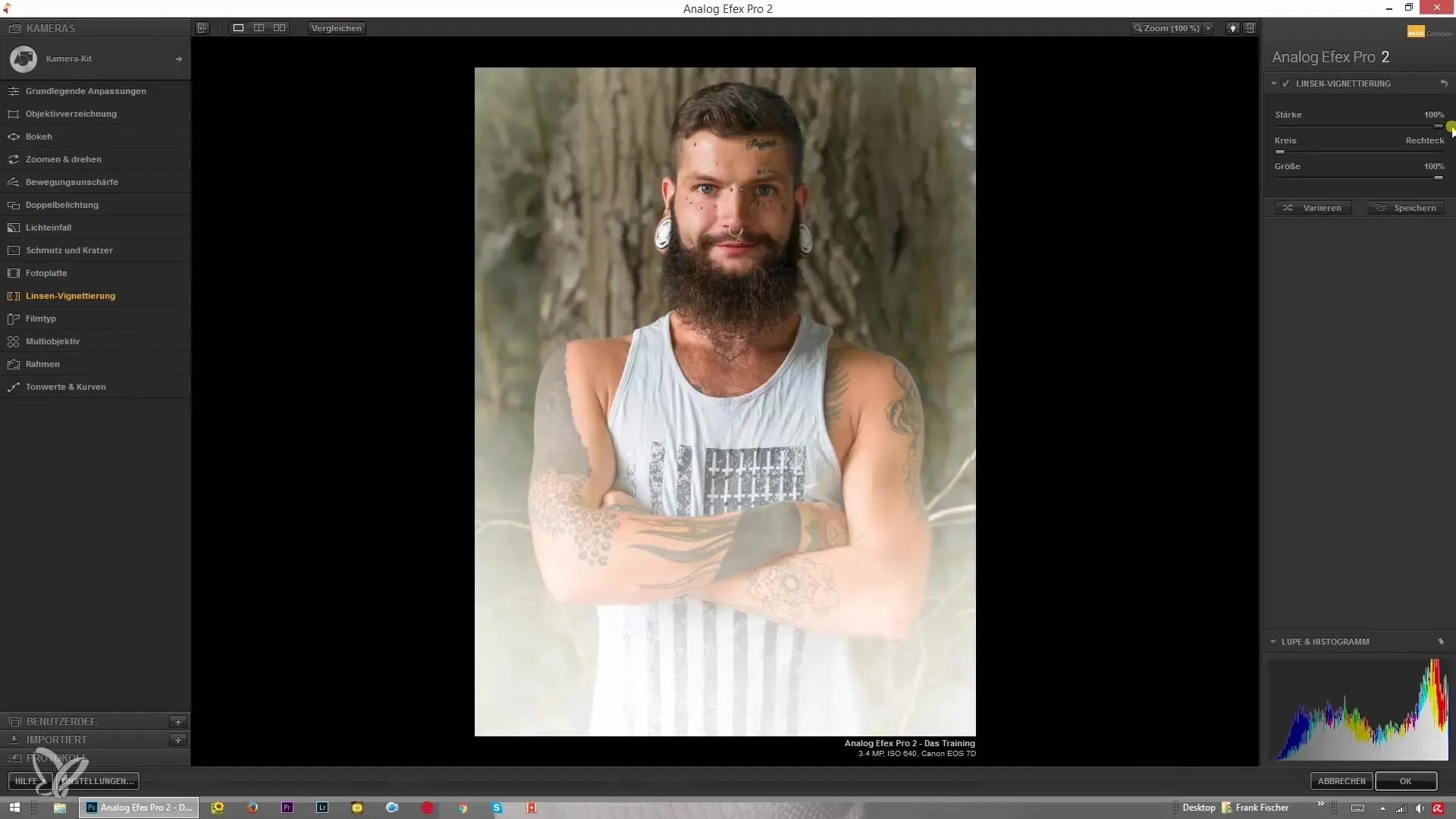
Efektin hienosäätämiseksi voit muuttaa vignetin muotoa. Vedä liukusäätimiä nähdäksesi eron pyöreän ja kulmikkaan vignetin välillä. Näin voit tehdä kuvasi ilmeestä vielä henkilökohtaisemman.
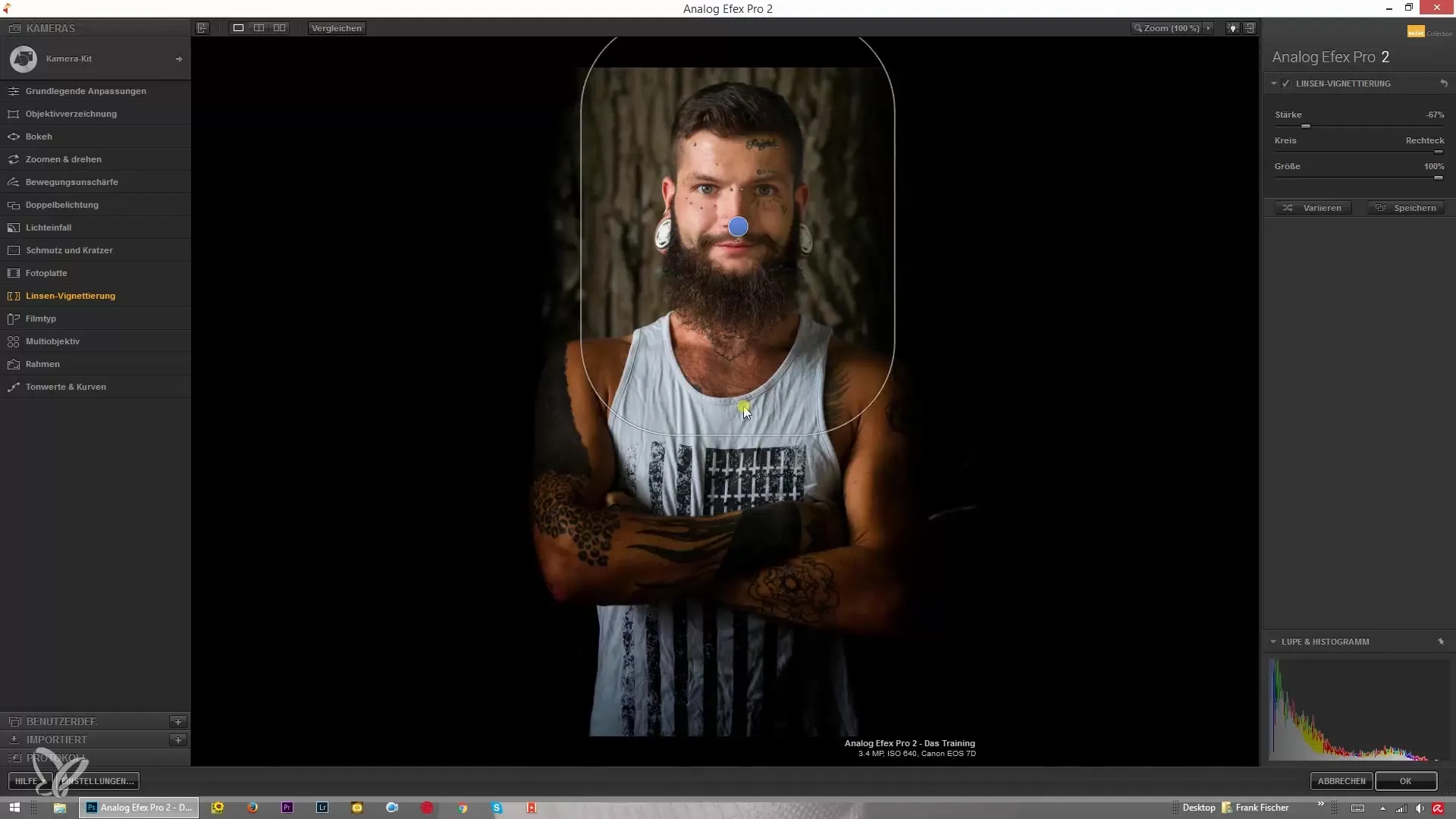
Huomaa, että vignetin tulisi olla hienovarainen. Usein vaatimaton säätö riittää parantamaan koko kuvan vaikutusta. Yliampuva vignettointi voi saada kuvan näyttämään epäluonnolliselta.
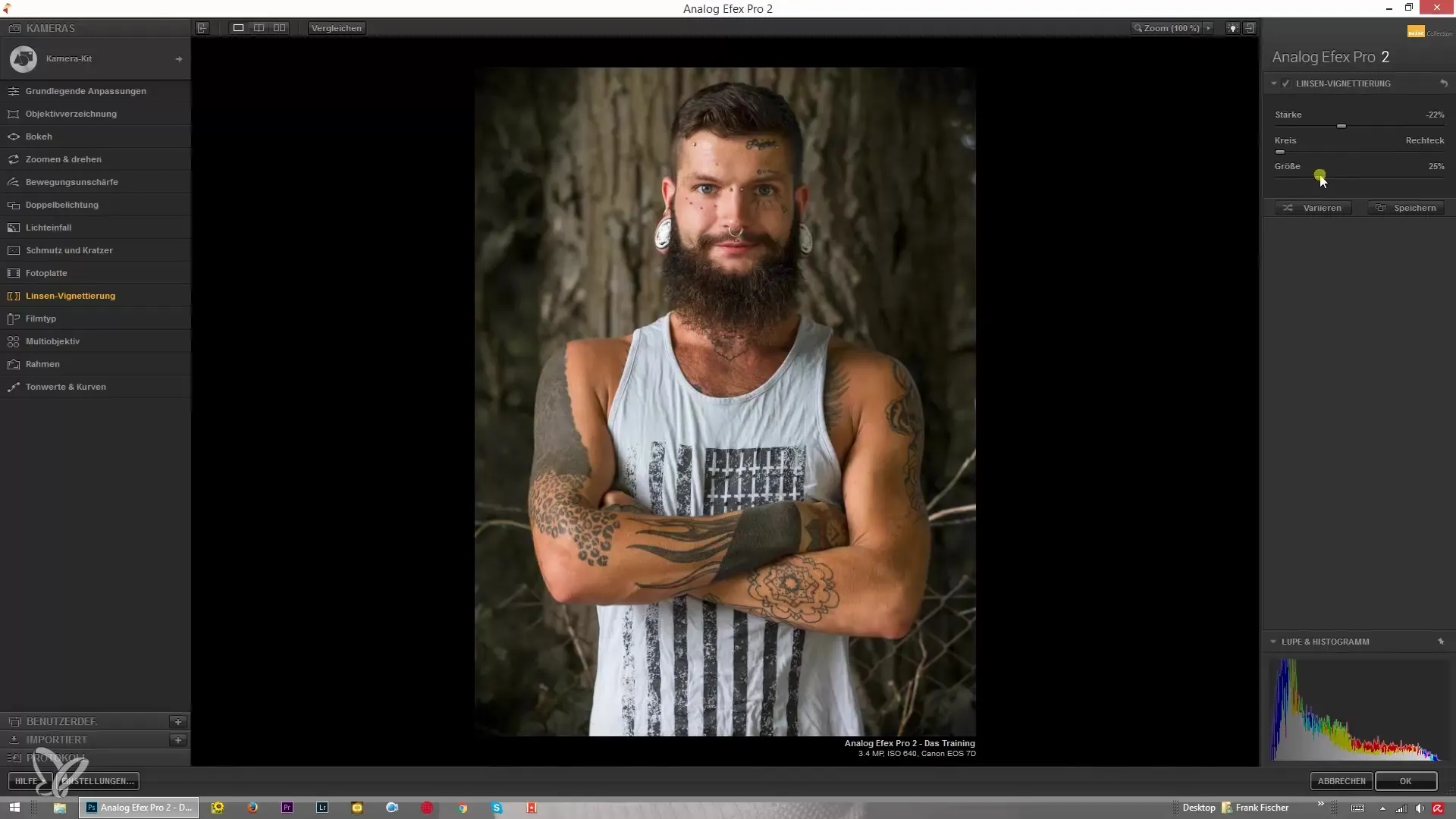
Kun olet tyytyväinen asetuksiisi, varmista, että koko kuva-alan yhteensopivuus on hyvä ja että halutut efektit saavutetaan. Tarkastele muokattua kuvaasi ja kiinnitä huomiota vignettauksen kokonaisvaikutelmaan.
Yhteenveto – Vignettointi Analog Efex Pro 2:ssa: Vaiheittainen opas
Analog Efex Pro 2:n avulla voit parantaa kuviasi nopeasti ja helposti linssivignettauksen avulla. Säätelemällä vignetin voimakkuutta, kokoa ja muotoa voit ohjata huomiota pääteemasi ympärillä ja hallita kuvan vaikutusta tarkasti. Kokeile erilaisia asetuksia saadaksesi parhaat tulokset.
Usein kysytyt kysymykset
Kuinka lisään vignetteä Analog Efex Pro 2:ssa?Avaa kuvasi ohjelmassa ja käytä efektejä säätääksesi vignettiaa.
Voinko muuttaa vignetin väriä?Kyllä, voit luoda sekä tummia että vaaleita vignettyjä riippuen haluamastasi efektistä.
Mikä on paras voimakkuus vignettia varten?Vaatimaton voimakkuus on usein tehokkain, jotta pääteema erottuu paremmin.
Onko kulmikas vignette mahdollinen?Kyllä, Analog Efex Pro 2:ssa voit säätää vignetin muotoa.


